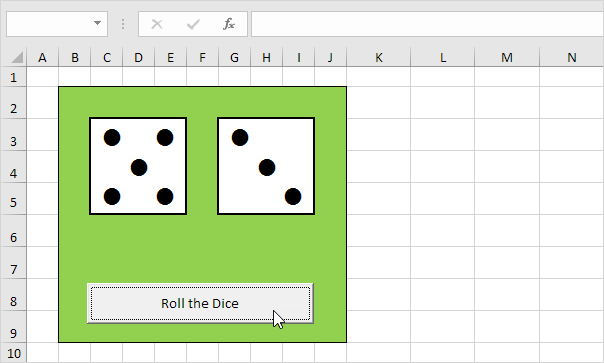Tirare due dadi in Excel
Questo esempio vi insegna come simulare il lancio di due dadi in Excel. Se siete di fretta, è sufficiente scaricare il file di Excel.
Nota: le istruzioni riportate di seguito non insegnano come formattare il foglio di lavoro. Partiamo dal presupposto che si sa come cambiare le dimensioni dei caratteri, gli stili dei caratteri, inserimento righe e colonne, bordi aggiuntivi, cambiare i colori di sfondo, ecc
-
Al momento, ogni cella contiene la lettera L (come in leone). Con uno stile di carattere Wingdings, questi l’s aspetto come punti.
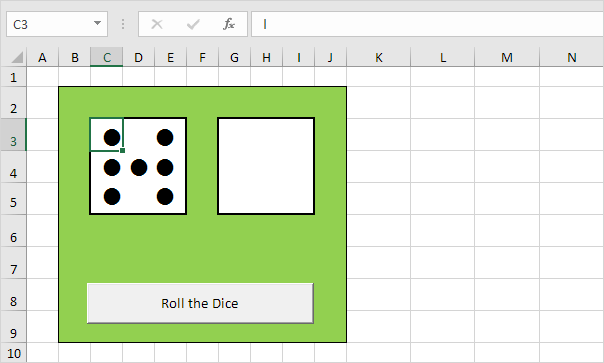
-
Inserire la funzione CASUALE.TRA nella cella C2.
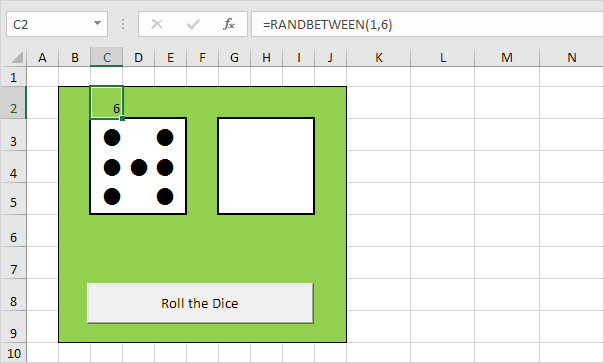
-
Inserire la formula indicata qui sotto nelle celle gialle. Se ci rotolo 2, 3, 4, 5 o 6, queste cellule devono contenere un punto.
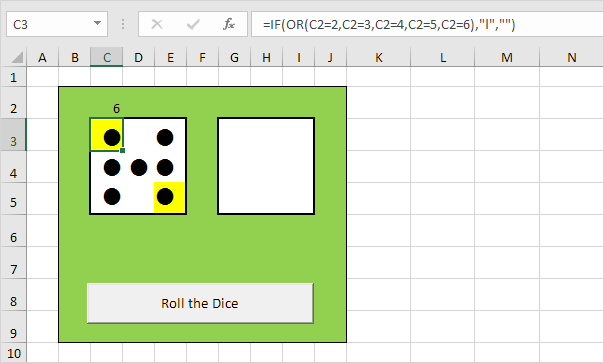
-
Inserire la formula indicata qui sotto nelle cellule rosse. Se abbiamo roll 4, 5 o 6, queste cellule devono contenere un punto.
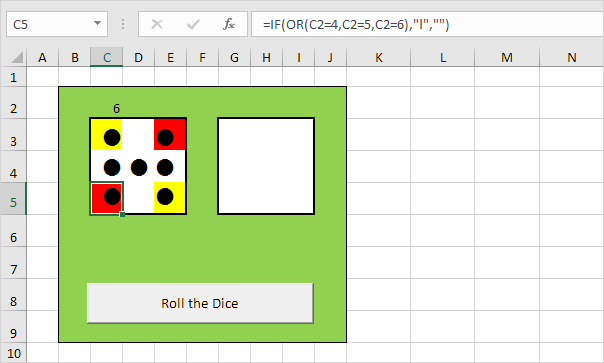
-
Inserire la formula indicata qui sotto nelle cellule blu. Se abbiamo roll 6, queste cellule devono contenere un punto.
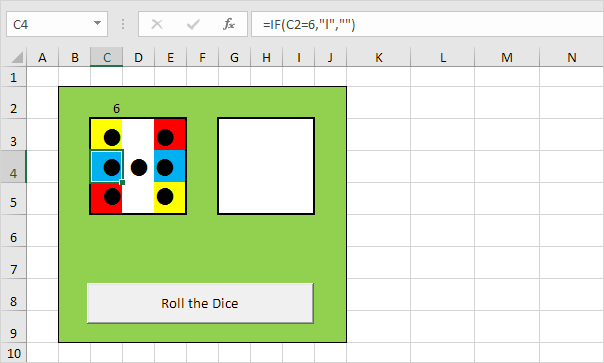
-
Inserire la formula indicata di seguito nella cella grigia. Se abbiamo roll 1, 3 o 5, questa cella dovrebbe contenere un punto.
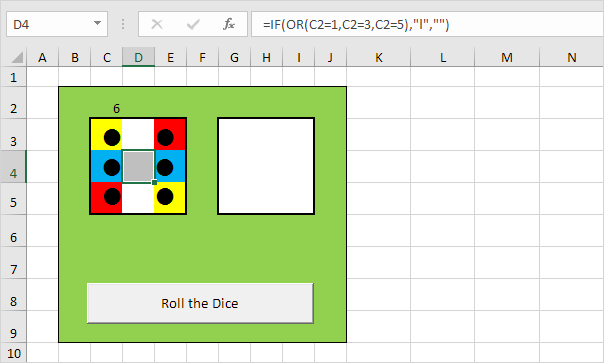
-
Copiare l’intervallo C2: E5 e incollarlo alla gamma G2: I5.
-
Cambiare il colore del carattere cella C2 e G2 cella verde (quindi i numeri non sono visibili).
-
Fare clic sul pulsante di comando sul foglio (o premere F9).
Risultato.